
时间:2021-01-27 01:47:19 来源:www.win10xitong.com 作者:win10
很多网友在用win10系统进行工作的时候,遇到了Win10系统打印后台程序服务没有运行的问题,因为考虑到很多网友都不太精通win10系统,对Win10系统打印后台程序服务没有运行的问题如果遇到了也可能会束手无策。要是你想自己解决而不想找专业人士来解决的话,这样的步骤就可以解决:1、在电脑桌面中找到"我的电脑",并使用鼠标右键点击,让其打开选项栏,并在选项栏中点击"管理"进入到"计算机管理"窗口界面;2、在打开的"计算机管理"窗口界面左侧找到"服务和应用程序"并点击,在打开的子项目中选择"服务"就这个问题很轻松的搞定了。要是你还没有解决,那接下来就一起来看看具体的Win10系统打印后台程序服务没有运行的具体处理方式。
小编推荐系统下载:萝卜家园Win10专业版
以下是未运行的后台打印程序服务的详细处理步骤:
1.在电脑桌面找到“我的电脑”,用鼠标右键点击打开选项栏,点击选项栏中的“管理”,进入“电脑管理”窗口界面;
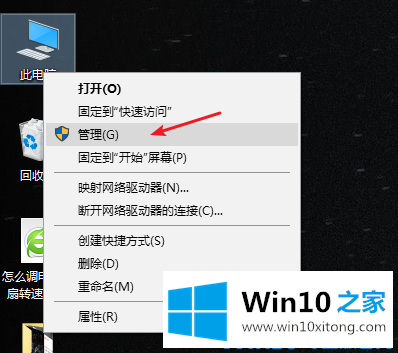
2.在打开的“计算机管理”窗口界面左侧找到“服务和应用”,点击,从打开的子项目中选择“服务”;
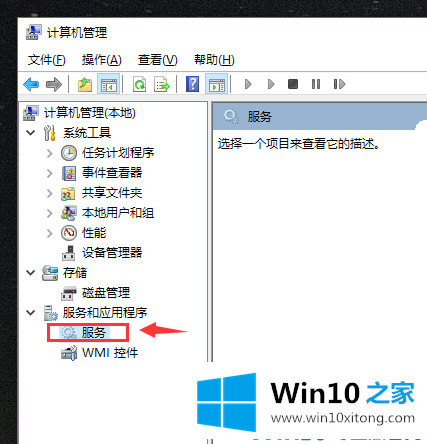
3.选择“服务”后,找到并选择“服务”右侧的“后台打印程序”,双击打开。
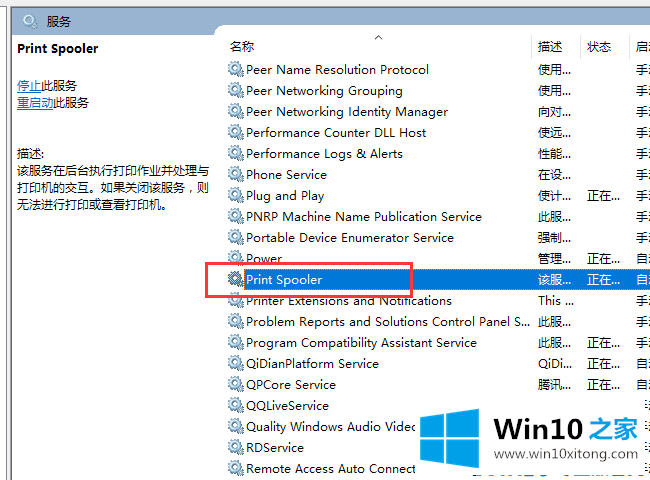
4.重启服务即可。
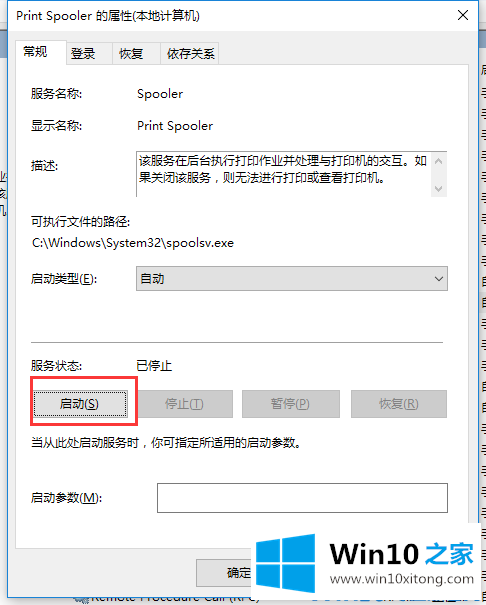
这些是未运行的后台打印程序服务的详细处理步骤。
以上的内容主要说的就是Win10系统打印后台程序服务没有运行的具体处理方式,真心希望能够帮助大家,祝大家生活愉快。